
1S_8.2_Praktikum
.pdf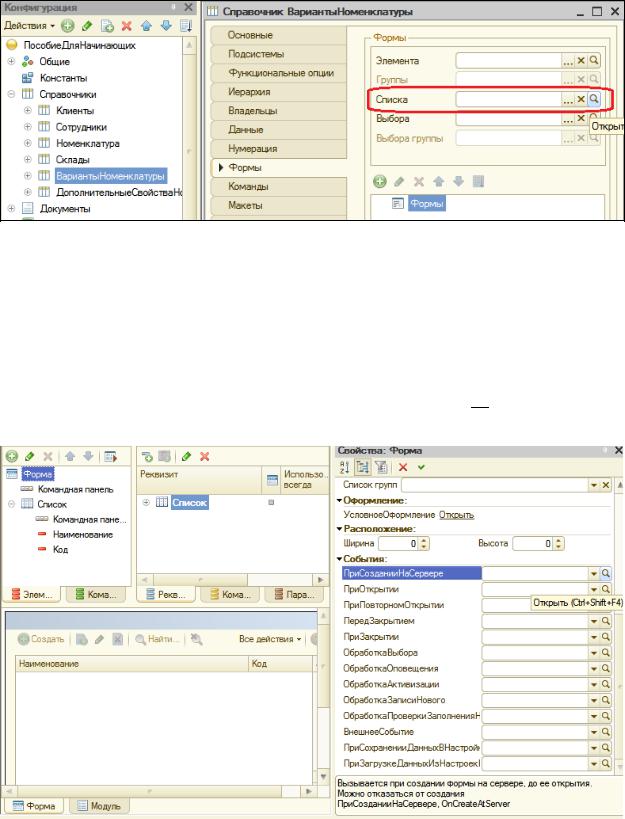
Форма, созданная конструктором, не содержит поля Владелец. Поэтому наша задача даже упрощается: нам нужно будет скрыть только поле Код.
В открывшемся окне редактора форм вверху слева расположено окно элементов формы. Выделите в нем элемент Форма (нам нужно
событие формы в целом) |
и двойным щелчком |
откройте свойства этого |
|||
элемента. |
Прокрутите |
список |
вниз, |
найдите |
событие |
ПриСозданииНаСервере и нажмите кнопку открытия  .
.
В модуле формы будет создан обработчик события формы ПриСозданииНаСервере, в который мы внесем следующий текст:
221
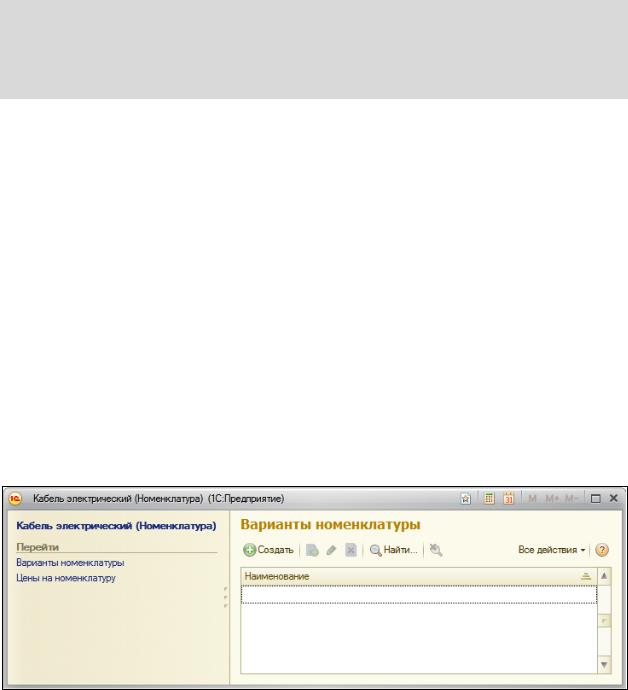
&НаСервере Процедура ПриСозданииНаСервере(Отказ, СтандартнаяОбработка)
Если Параметры.Отбор.Свойство("Владелец") Тогда Элементы.Код.Видимость = Ложь;
КонецЕсли;
КонецПроцедуры
Прокомментируем этот код.
Параметры – это свойство управляемой формы, в модуле которой мы находимся. Используя это свойство, мы получаем объект, который содержит коллекцию параметров формы.
К элементу этой коллекции Отбор мы обращаемся по имени.
Используя метод Свойство структуры элементов отбора, мы определяем, установлен ли отбор по полю Владелец. Если такой отбор установлен, мы устанавливаем видимость поля Код в значение Ложь, т.е. скрываем это поле. Здесь Элементы – это свойство управляемой формы, которое позволяет получить доступ ко всем элементам формы.
В режиме 1С:Предприятие
Форма списка вариантов номенклатуры будет иметь вид:
Как видите, мы добились желаемого результата: было три колонки, теперь только одна – Наименование.
Нажмите кнопку Создать, чтобы создать новый набор свойств для элемента номенклатуры. Появится сгенерированная форма элемента справочника ВариантыНоменклатуры. В ней есть недостатки:
Заголовок формы должен быть задан в единственном числе,
Лишние поля Код и Владелец,
222
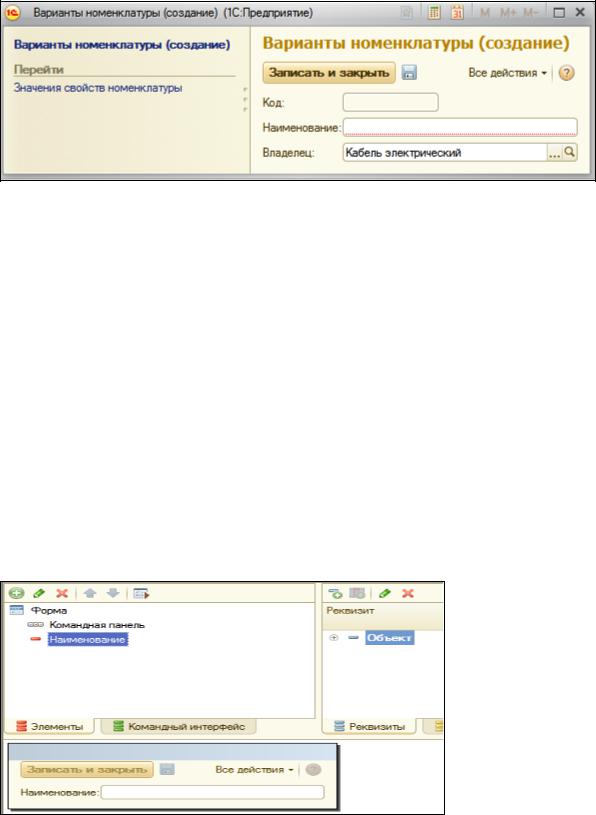
Команду перехода к подчиненной информации нужно переименовать в более понятную.
Вернемся в конфигуратор и исправим это.
В режиме Конфигуратор
Переименуем заголовок формы, чтобы было понятно, что мы создаем в данный момент один элемент номенклатуры.
Для этого в окне редактирования справочника
ВариантыНоменклатуры на закладке Основные задайте Представление объекта в единственном числе как Вариант номенклатуры. Это свойство будет использоваться в интерфейсе как заголовок формы элемента справочника.
Нужно убрать поля Код и Владелец из этой формы. Для этого в окне редактирования справочника ВариантыНоменклатуры перейдите на закладку Формы, нажмите кнопку открытия и создайте основную форму элемента.
В окне структуры элементов формы выделите поочередно эти элементы и удалите их из формы.
223
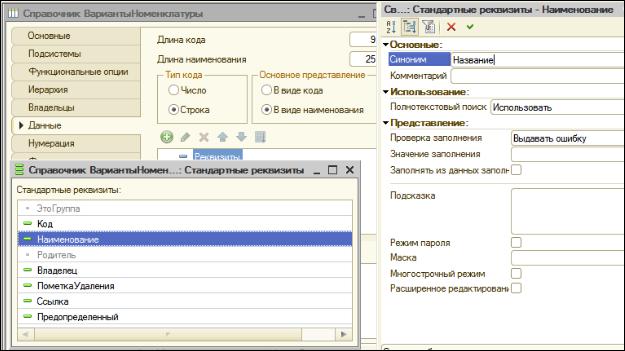
В результате в форме элемента будет отображен только один реквизит справочника – Наименование. Его представление мы тоже немного поправим.
На закладке Данные в окне редактирования справочника нажмите кнопку Стандартные реквизиты, в списке реквизитов дважды щелкните на реквизите Наименование и в свойствах задайте Синоним
– Название.
Заголовок формы Вариант номенклатуры и подчиненная ему информация – Значения свойств номенклатуры не «вяжутся» друг с другом. Это записи одноименного регистра, к которым можно перейти из формы элемента.
Поэтому в окне редактирования объекта конфигурации Регистр сведений
ЗначенияСвойствНоменклатуры на закладке Основные задайте Представление списка как Состав варианта номенклатуры.
Это свойство будет использоваться в интерфейсе 1С:Предприятия как заголовок формы списка регистра.
224
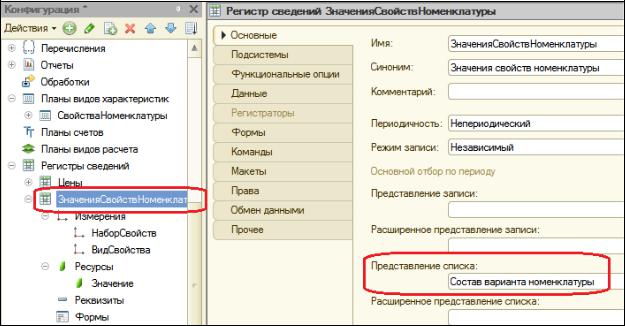
Врежиме 1С:Предприятие
Вразделе Учет материалов откройте справочник Номенклатура и его
элемент Кабель электрический.
В форме элемента выполните команду Варианты номенклатуры для перехода к списку наборов свойств данного элемента. Пока этот список пуст. Нажмите кнопку Создать. Теперь в открывшейся форме варианта номенклатуры нас всѐ устраивает.
Регистр Значения свойств номенклатуры
В режиме 1С:Предприятие
Создадим вариант номенклатуры Белые кабели.
Выполните команду Состав варианта номенклатуры для перехода к составу редактируемого варианта номенклатуры. Если вариант номенклатуры еще не записан, то появится вопрос о записи данных, на который мы ответим утвердительно.
После этого откроется форма списка регистра Значения свойств номенклатуры, которая генерируется по умолчанию.
225
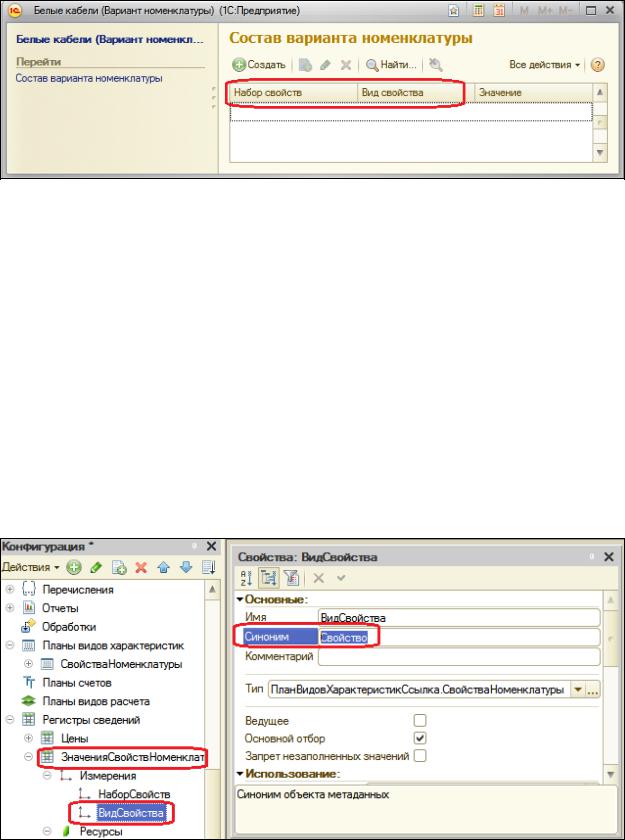
Вэтой форме нас также не всѐ устраивает:
Заголовок колонки ВидСвойства лучше переименовать,
Лишняя колонка НаборСвойств.
Вернемся в конфигуратор и устраним эти недостатки.
В режиме Конфигуратор
Название колонки Вид свойства лучше переименовать в
Свойство.
Для этого в окне редактирования регистра сведений
ЗначенияСвойствНоменклатуры на закладке Данные откройте свойства измерения ВидСвойства и задайте его Синоним как
Свойство.
Поскольку регистр имеет ведущее измерение НаборСвойств типа
СправочникСсылка.ВариантыНоменклатуры, поле Набор свойств –
226
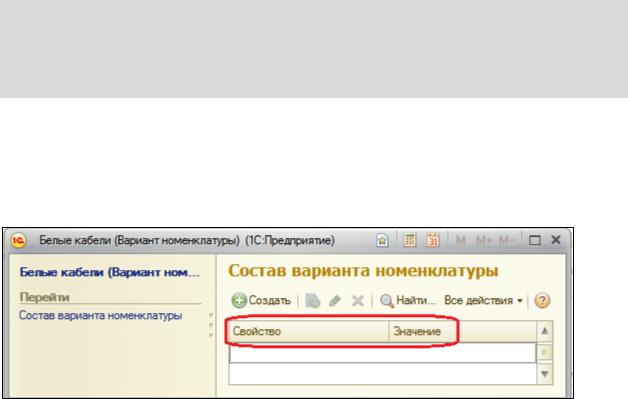
лишнее, т.к. владелец данного набора свойств отражен в левом верхнем углу панели навигации формы.
Поэтому создадим обработчик события ПриСозданииНаСервере формы списка регистра и в нем сделаем колонку НаборСвойств невидимой в случае открытия формы с отбором по этому полю, т.е. если форма списка регистра открыта из формы элемента справочника Варианты номенклатуры.
Откройте окно редактирования регистра сведений
ЗначенияСвойствНоменклатуры, перейдите на закладку Формы,
создайте основную форму списка. Затем создайте для формы обработчик события формы ПриСозданииНаСервере со следующим текстом:
&НаСервере Процедура ПриСозданииНаСервере(Отказ, СтандартнаяОбработка)
Если Параметры.Отбор.Свойство("НаборСвойств") Тогда Элементы.НаборСвойств.Видимость = Ложь;
КонецЕсли; КонецПроцедуры
Врежиме 1С:Предприятие
Врезультате форма списка регистра Состав варианта номенклатуры
примет вид:
Теперь, если нажать Создать, чтобы ввести новую запись, откроется форма записи регистра ЗначенияСвойствНоменклатуры.
Эта форма сгенерирована автоматически и не лишена недостатков:
Заголовок формы должен быть задан в единственном числе,
Лишняя колонка Набор свойств.
227
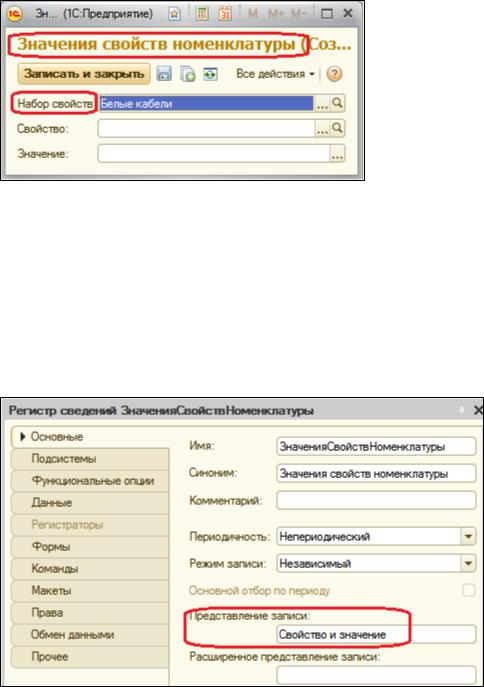
В режиме конфигуратор
Во-первых, нужно переименовать заголовок формы, чтобы было понятно, что мы создаем в данный момент одно свойство и его значение в составе варианта номенклатуры.
Для этого в окне редактирования регистра сведений
ЗначенияСвойствНоменклатуры на закладке Основные задайте Представление записи как Свойство и значение.
Это свойство будет использоваться в интерфейсе как заголовок формы записи регистра.
Во-вторых, нужно убрать поле НаборСвойств из этой формы. Для этого в окне редактирования регистра сведений
ЗначенияСвойствНоменклатуры перейдите на закладку Формы и
создайте основную форму записи.
В окне структуры элементов формы выделите поле НаборСвойств и удалите его.
228
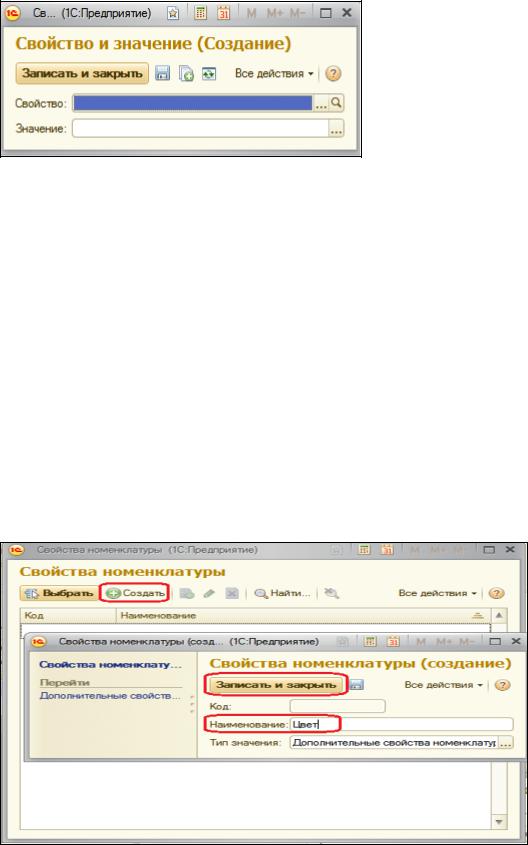
В режиме 1С:Предприятие
Форма записи регистра ЗначенияСвойствНоменклатуры примет вид:
Создание характеристик номенклатуры
В режиме 1С:Предприятие
Теперь создадим различные варианты номенклатуры в режиме 1С:Предприятие.
Вразделе Учет материалов откройте справочник Номенклатура и его элемент Кабель электрический.
Вформе элемента номенклатуры выполните команду Варианты номенклатуры для перехода к списку наборов свойств данного элемента номенклатуры. В форме списка вариантов номенклатуры откройте набор свойств Белые кабели, который мы создали ранее.
Вформе варианта номенклатуры нажмите Состав варианта номенклатуры. Этот список пока пуст. Нажмите кнопку Создать. В открывшейся форме создайте свойство Цвет со значением Белый.
229
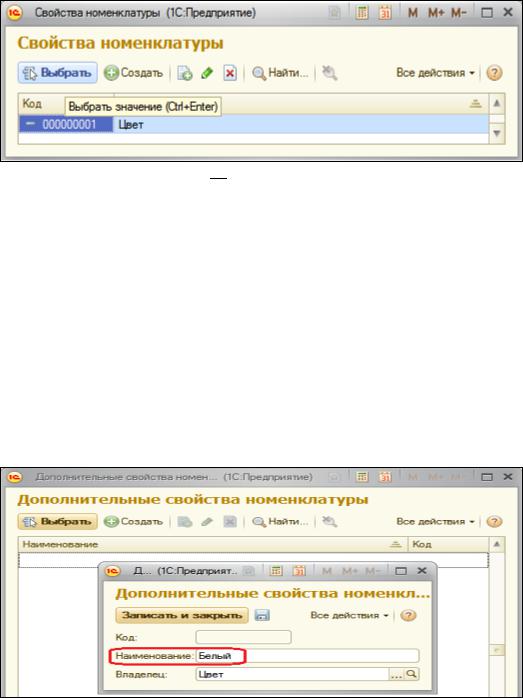
Обратите внимание, что в форме элемента плана видов характеристик и в форме элемента справочника дополнительных характеристик номенклатуры также есть лишнее поле Код. Можете самостоятельно исправить эти недостатки аналогично предыдущим для справочника ВариантыНоменклатуры.
В окне выбора плана видов характеристик появится созданная нами характеристика. Нажмите кнопку Выбрать. В результате мы вернемся в форму записи состава варианта номенклатуры с заголовком Свойство и значение.
Нажмите кнопку выбора  в поле Значение.
в поле Значение.
Ресурс Значение регистра ЗначенияСвойствНоменклатуры имеет тип Характеристика.СвойстваНоменклатуры. Это составной тип данных, который описан в свойстве Тип значения характеристик плана видов характеристик СвойстваНоменклатуры. Т.к. для характеристики Цвет мы задали тип значения
СправочникСсылка.ДополнительныеСвойстваНоменклатуры, то перед нами появится форма выбора этого справочника. Список свойств пока пуст. Нажмите кнопку Создать.
Введите тип значения Белый, в поле Владелец оставим имеющееся значение – Цвет.
230
